Рекламное объявление
Kodi - отличный способ организовать и просматривать видео и аудио файлы. Но Kodi становится еще лучше, когда вы используете его гибкость и адаптируете его к вашим конкретным потребностям.
Существует ряд расширений Firefox, которые вы можете использовать для улучшения своего опыта работы с Kodi. В этой статье мы покажем вам некоторые из наших любимых расширений Firefox для пользователей Kodi.
Эти обязательные расширения Firefox позволяют отправлять файлы из браузера в Kodi, выступать в качестве встроенного пульта дистанционного управления и многое другое. Все это будет бесценным для пользователей Kodi.
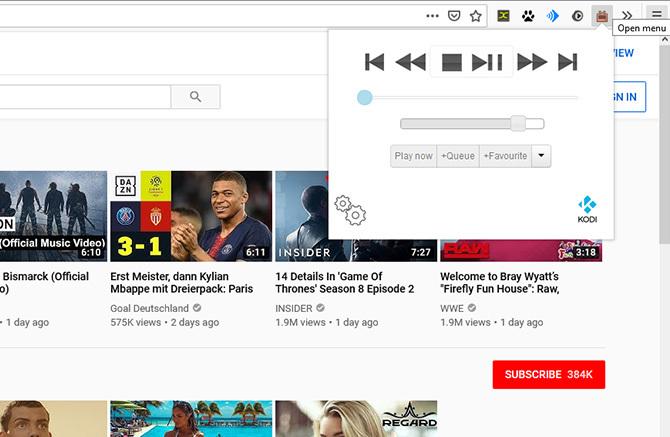
Представьте, что вы просматриваете YouTube или другой видео-сайт и обнаруживаете видео, которое хотите посмотреть. Однако вы не хотите смотреть видео в своем браузере, так как вы бы предпочли отправить его в Kodi.
Расширение Play to Kodi позволяет вам сделать это. Это расширение добавляет опцию в контекстное меню, которое появляется, когда вы щелкаете правой кнопкой мыши ссылку на видео в вашем браузере. Вы можете выбрать
Играть сейчас, Добавить в очередь, или же Play Next. Если у видео есть миниатюра, вы можете даже Показать изображение в Коди если хочешь.Это работает с такими сайтами, как YouTube, CollegeHumor, eBaumsWorld, LiveLeak, Twitch.tv, Khan Academy, Lynda.com, Hulu и SoundCloud.
Чтобы настроить расширение Play to Kodi, щелкните значок телевизора. Затем нажмите Значок винтики в левом нижнем углу всплывающего окна. Введите свои данные, такие как URL, порт, имя пользователя и пароль в Хозяин Kodi раздел и ударил Сохранить.
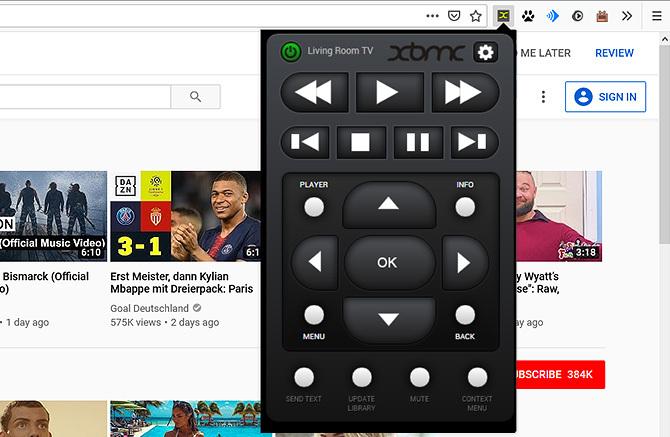
Другая задача, которую вы, возможно, захотите выполнить, - это управление вашей системой Kodi из вашего браузера. Это удобно в сочетании с расширением Play to Kodi, указанным выше, поскольку, отправив видео из браузера в Kodi, вы можете нажать паузу, изменить громкость или включить субтитры.
Kassi Control предоставляет вам полнофункциональный пульт Kodi прямо в вашем браузере. Просто нажмите на значок, и вы сможете выполнять такие задачи, как приостановка и воспроизведение текущего мультимедиа, просмотр с помощью четырехсторонних кнопок, отправка текста в Kodi или вызов контекстных меню.
Чтобы настроить Kassi Control, нажмите на значок зеленого X. Это поднимет настройки панель. Здесь вы можете ввести Отображаемое имя (где вы можете назвать свою систему Kodi), айпи адрес для вашей системы Kodi, и ваш Порт TCP. Помните, ваш порт TCP отличается от вашего порта HTTP. Ваш TCP порт 9090 по умолчанию.
Введите свои настройки и нажмите Connect начать использовать пульт.
Это всего лишь один из способов использовать пульт дистанционного управления для Kodi. Чтобы увидеть еще больше способов достичь этого, проверьте лучшие способы контролировать Kodi с вашего дивана Kodi Remote: 10 лучших способов управлять Kodi с вашего диванаВот все различные опции, доступные для пульта дистанционного управления Kodi, что позволяет вам контролировать все по вашему усмотрению. Подробнее .
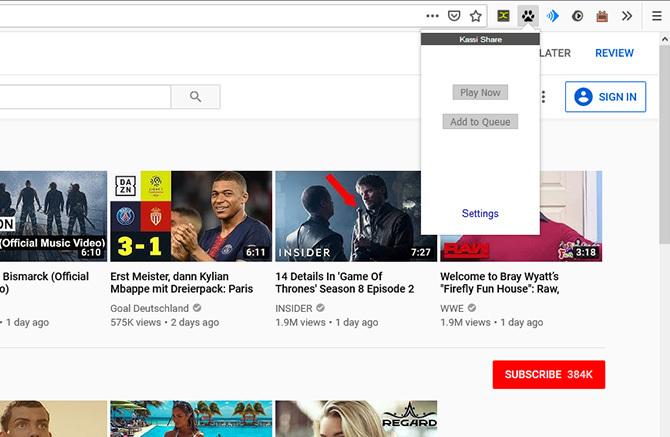
Kassi Share работает аналогично Play to Kodi, позволяя отправлять видео из браузера в Kodi. Иногда вы можете найти типы файлов, которые не поддерживаются Play to Kodi, но поддерживаются Kassi Share, поэтому полезно установить оба расширения.
Kassi Share поддерживает такие сайты, как Facebook, Twitch.tv, Vimeo и YouTube. Если щелкнуть правой кнопкой мыши ссылку на видео, у вас появится возможность Играть в или же Добавить в очередь.
Чтобы настроить Kassi Share, нажмите значок печати лапы и затем выберите настройки. Это открывает новую вкладку, где вы можете добавить информацию, такую как Отображаемое имя для вашей установки Kodi, ваш Хост или IP-адрес, Порт HTTP (это должно быть 8080 по умолчанию) и ваш имя пользователя и пароль.
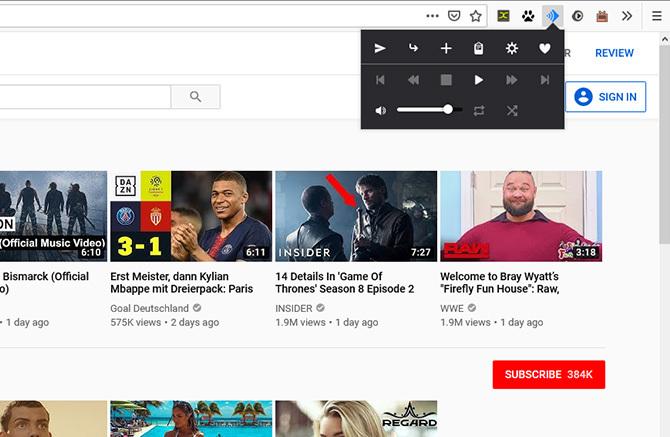
Если вам нравится звук Play to Kodi и Kassi Share, но вы хотите расширение, которое работает как с музыкой, так и с видео, тогда вам стоит попробовать Cast Kodi. Это полезно для отправки прямых ссылок на видео или аудио файлы в Kodi, а также для поддержки других сайтов, таких как YouTube, Twitch, Vimeo, Instagram, Facebook, Flickr и SoundCloud.
Еще одна приятная особенность Cast Kodi заключается в том, что он автоматически обнаруживает видео или аудио контент со страницы, которую вы просматриваете. При просмотре вы просто нажимаете синий значок звуковой волны. Откроется панель, из которой вы можете добавить контент с текущей страницы в очередь Kodi или сразу же воспроизвести его. Вы также можете вставлять ссылки и использовать расширение в качестве базового пульта с параметрами воспроизведения / паузы, перемотки вперед / назад и громкости.
Чтобы настроить Cast Kodi, нажмите Значок винтики и страница расширений откроется. Здесь вы можете добавить свой порт, имя пользователя, Пароль, и айпи адрес а также изменение некоторых дополнительных настроек.
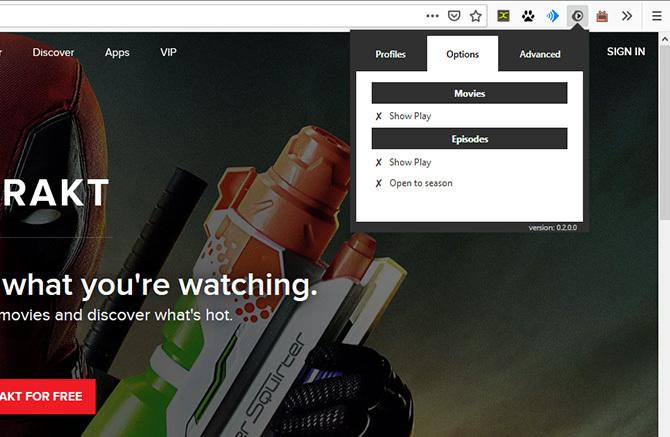
Наконец, пользователи Trakt захотят проверить TraktToKodi. Trakt позволяет отслеживать фильмы и сериалы, которые вы смотрите Как отслеживать фильмы и сериалы, которые вы смотрите, используя TraktTrakt помогает отслеживать фильмы и телепередачи, которые вы смотрите, используя списки и истории, и даже может порекомендовать новые вещи для просмотра. Подробнее , создавая журнал всего, что вы смотрели.
Просматривая веб-сайт Trakt, вы можете использовать расширение TraktToKodi для воспроизведения элемента в Kodi, если у вас установлено совместимое дополнение.
Чтобы использовать расширение, нажмите Кнопка воспроизведения икона. Это воспитывает Коди связь панель, где вы можете ввести свой IP / Хост, твой порти Идентификатор дополнения надстройки, которую вы хотите использовать. Затем вы можете использовать расширение для просмотра контента при просмотре веб-сайта Trakt.
Как подключить Firefox Extensions к Kodi
Чтобы использовать эти расширения Firefox для Kodi, вам нужно изменить некоторые настройки.
Откройте Kodi и перейдите к настройки. Затем перейдите к Сервисы. Заглянуть под контроль Вкладка. Теперь убедитесь, что флажок для Разрешить удаленное управление через HTTP установлен на На. порт должен быть установлен в 8080 по умолчанию, и вы можете оставить это как есть.
Это хорошая идея, чтобы установить имя пользователя и пароль здесь также для лучшей безопасности.
Теперь прокрутите вниз и убедитесь, что флажки для Разрешить удаленное управление из приложений в этой системе и Разрешить удаленное управление из приложений в других системах оба установлены в На.
Это позволит вам использовать расширения Firefox для удаленного управления Kodi. Если у вас возникли проблемы или вы хотите увидеть более подробную информацию, прочитайте нашу статью подробно как настроить пульт Kodi Как настроить пульт дистанционного управления KodiИтак, вы успешно установили Kodi? Теперь вам просто нужно добавить пульт дистанционного управления! В этой статье мы расскажем, как легко настроить пульт дистанционного управления Kodi. Подробнее .
Получите максимум от расширений Kodi Firefox
Использование этих расширений Firefox означает, что вы можете удаленно управлять Kodi, воспроизводить видео из браузера в Kodi или добавлять видео в свою очередь. Они удобны, когда вы предпочитаете просматривать видео на своем настольном компьютере или ноутбуке, но при этом хотите просматривать их на своем устройстве Kodi.
Они отлично подходят для просмотра видео с таких каналов, как YouTube, Vimeo или Trakt.tv. Но чтобы увидеть еще больше контента, вот как смотреть фильмы на коди Как смотреть фильмы на КодиKodi - удивительное приложение для кусачек. В этой статье мы объясняем, как смотреть фильмы на Kodi на законных основаниях бесплатно. Подробнее .
Джорджина - писатель в области науки и техники, живет в Берлине и имеет докторскую степень по психологии. Когда она не пишет, ее обычно связывают с ПК или на велосипеде, и вы можете увидеть больше ее работ на georginatorbet.com.


